win10怎么更改切换输入法的按键 win10更改切换输入法按键的具体方法
更新时间:2023-03-15 10:34:32作者:qin
我们在使用win10纯净版系统电脑的时候,一般情况下都会使用系统自带的输入法,拼音输入法和五笔输入法是很多小伙伴的常用输入法之一,但是输入法按键有一对相冲的,win10怎么更改切换输入法的按键?下面小编就给大家带来win10更改切换输入法按键的具体方法。
具体方法如下:
1、首先打开开始菜单,然后点击设置。
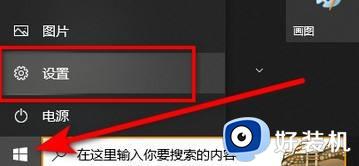
2、点击进入时间和语言。
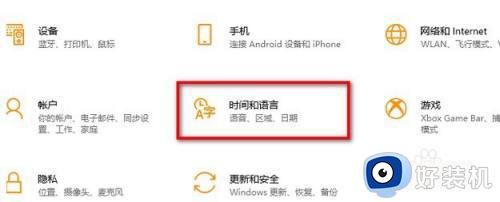
3、在语言中点击键盘。
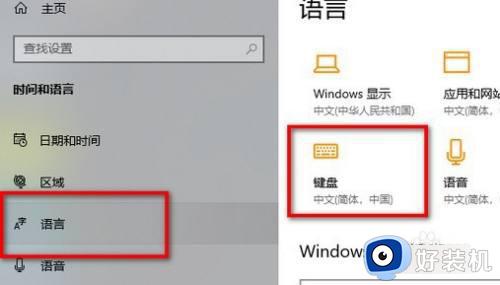
4、点击输入语言热键。
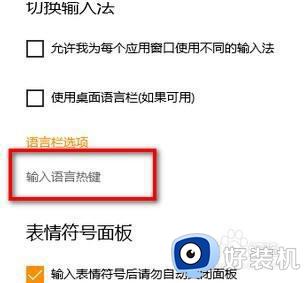
5、点击新页面中的更改按键顺序。
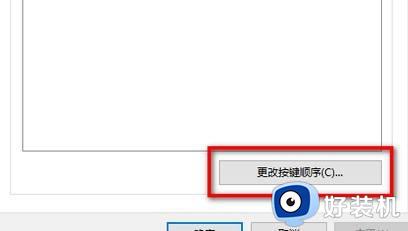
6、最后在切换键盘布局中勾选Ctrl+Shift选项,最后点击确定保存即可。
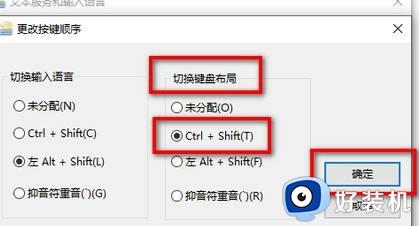
上文就是给大家总结的关于win10更改切换输入法按键的具体方法的全部内容了,平时大家在遇到这种情况的时候,就按照上述的方法进行操作就好了哦。
win10怎么更改切换输入法的按键 win10更改切换输入法按键的具体方法相关教程
- win10更改输入法切换按键的方法 如何修改win10输入法切换键
- win10 怎么更改输入法切换键 win10如何更改切换输入法快捷键
- win10 输入法快捷键怎么改 win10输入法切换快捷键更改方法
- win10切换输入法快捷键怎样修改 修改win10输入法切换快捷键的方法
- win10更改输入法切换快捷键怎么设置 win10如何修改输入法切换快捷键
- win10输入法切换快捷键怎么改 win10修改输入法切换快捷键设置方法
- win10输入法切换没有反应怎么回事 win10按ctrl+shift切换输入法没反应修复方法
- win10 怎么关闭快捷键切换输入法 win10取消输入法快捷键的步骤
- win10 中英文切换快捷键怎么改 win10更改中英文切换快捷键的步骤
- 如何在Win10中更改输入法中英文切换快捷键 Win10输入法中英文切换快捷键自定义方法
- win10拼音打字没有预选框怎么办 win10微软拼音打字没有选字框修复方法
- win10你的电脑不能投影到其他屏幕怎么回事 win10电脑提示你的电脑不能投影到其他屏幕如何处理
- win10任务栏没反应怎么办 win10任务栏无响应如何修复
- win10频繁断网重启才能连上怎么回事?win10老是断网需重启如何解决
- win10批量卸载字体的步骤 win10如何批量卸载字体
- win10配置在哪里看 win10配置怎么看
win10教程推荐
- 1 win10亮度调节失效怎么办 win10亮度调节没有反应处理方法
- 2 win10屏幕分辨率被锁定了怎么解除 win10电脑屏幕分辨率被锁定解决方法
- 3 win10怎么看电脑配置和型号 电脑windows10在哪里看配置
- 4 win10内存16g可用8g怎么办 win10内存16g显示只有8g可用完美解决方法
- 5 win10的ipv4怎么设置地址 win10如何设置ipv4地址
- 6 苹果电脑双系统win10启动不了怎么办 苹果双系统进不去win10系统处理方法
- 7 win10更换系统盘如何设置 win10电脑怎么更换系统盘
- 8 win10输入法没了语言栏也消失了怎么回事 win10输入法语言栏不见了如何解决
- 9 win10资源管理器卡死无响应怎么办 win10资源管理器未响应死机处理方法
- 10 win10没有自带游戏怎么办 win10系统自带游戏隐藏了的解决办法
